Viss par iOS 26

Apple ir ieviesis iOS 26 – būtisku atjauninājumu ar pavisam jaunu matēta stikla dizainu, viedākām lietošanas iespējām un uzlabojumiem jau pazīstamās lietotnēs.
Kad instalējat lietotni, nav nekas neparasts, ka lietotne pieprasa īpašas atļaujas. Ja lejupielādējat fotoattēlu rediģēšanas lietotni, tai būs nepieciešama atļauja piekļūt jūsu ierīces galerijai. Taču, ja jūs steidzaties, varat nelasīt, kādu piekrišanu lietotne pieprasa.
Ja vēlaties pārbaudīt, kurām lietotnēm ir piekļuve jūsu ierīces kamerai un mikrofonam, veiciet norādītās darbības. Kas zina, varbūt jums ir lietotnes, kurām tām ir piekļuve, ja nav loģiska iemesla, kāpēc tām vajadzētu piekļūt.
Skatiet, kuras lietotnes var piekļūt jūsu ierīces kamerai un mikrofonam
Labā ziņa ir tā, ka pārbaudīt, kādas atļaujas ir lietotnei, ir viegli un ātri. Tātad, pat ja jūs steidzaties, varat to darīt un pārbaudīt savu uzdevumu sarakstu.
Atveriet savu Android lietotni Iestatījumi un atveriet sadaļu Privātums, pēc tam atveriet opciju Atļauju pārvaldnieks. Tur jūs redzēsit visus dažādo veidu atļaujas. Piemēram, pieskarieties kameras opcijai.
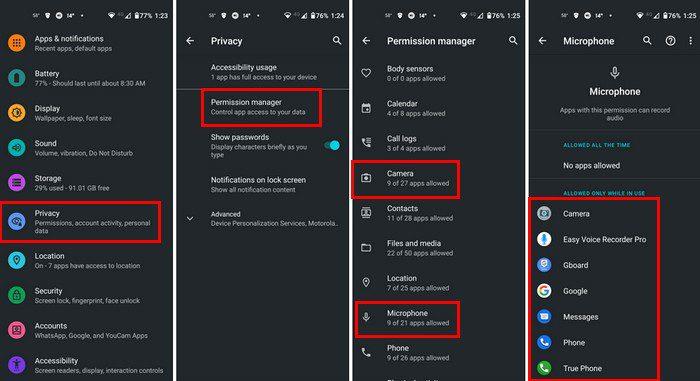
Tiks parādīts saraksts ar visām lietotnēm, kurām ir atļauja piekļūt jūsu kamerai. Ja tā ir lietotne, kuru gandrīz neizmantojat, labākais, ko varat darīt, ir to atinstalēt. Papildus tam, ka lietotne nepiekļūst jūsu kamerai, jūs arī atbrīvosit vērtīgu vietu savā ierīcē.
Taču, ja neesat gatavs šķirties no lietotnes, varat mainīt atļauju. Lai to izdarītu, pieskarieties lietotnei un sarakstā izvēlieties opciju.
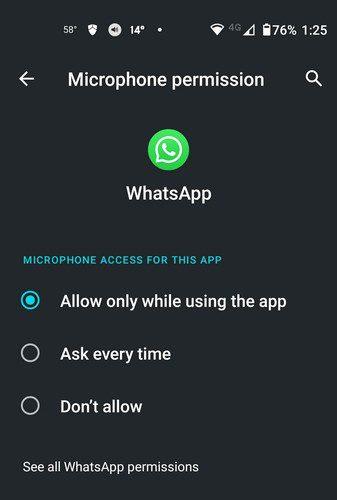
Lai saglabātu lietotni, bet neļautu tai piekļūt kamerai vai mikrofonam, vienkārši izvēlieties opciju Neatļaut. Tas ir viss. Ja vēlaties apskatīt citu atļauju, vienkārši veiciet šīs pašas darbības.
Secinājums
Pieņemot atļauju, jūs, iespējams, nedomājat par to un vienkārši atļaujat to. Bet, ja vien neizlasāt pilnīgi visu, jūs nezināt, kam piekrītat. Ja jums ir šaubas, zināt, kā pārbaudīt, kurām lietotnēm ir piekļuve. Ja nejūtaties apmierināti ar atļauju, vienmēr varat atinstalēt lietotni. Kāda atļauja jūs uztrauc visvairāk? Dalieties savās domās zemāk esošajos komentāros un neaizmirstiet kopīgot rakstu ar citiem sociālajos medijos.
Apple ir ieviesis iOS 26 – būtisku atjauninājumu ar pavisam jaunu matēta stikla dizainu, viedākām lietošanas iespējām un uzlabojumiem jau pazīstamās lietotnēs.
Studentiem studijām ir nepieciešams noteikta veida klēpjdators. Tam jābūt ne tikai pietiekami jaudīgam, lai labi darbotos izvēlētajā specialitātē, bet arī pietiekami kompaktam un vieglam, lai to varētu nēsāt līdzi visu dienu.
Šajā rakstā mēs parādīsim, kā atgūt piekļuvi cietajam diskam, ja tas neizdodas. Sekosim līdzi!
No pirmā acu uzmetiena AirPods izskatās gluži kā jebkuras citas īstas bezvadu austiņas. Taču tas viss mainījās, kad tika atklātas dažas maz zināmas funkcijas.
Printera pievienošana operētājsistēmai Windows 10 ir vienkārša, lai gan vadu ierīču process atšķirsies no bezvadu ierīču procesa.
Kā zināms, RAM ir ļoti svarīga datora aparatūras daļa, kas darbojas kā atmiņa datu apstrādei un ir faktors, kas nosaka klēpjdatora vai datora ātrumu. Zemāk esošajā rakstā WebTech360 iepazīstinās jūs ar dažiem veidiem, kā pārbaudīt RAM kļūdas, izmantojot programmatūru operētājsistēmā Windows.
Ja meklējat NAS risinājumu mājai vai birojā, iepazīstieties ar šo labāko NAS uzglabāšanas iekārtu sarakstu.
Vai jums ir grūtības noskaidrot, kāda IP adrese jūsu drukātājam tiek izmantota? Mēs parādīsim, kā to atrast.
Jūs gatavojaties vakaram ar spēlēšanu, un tas būs liels vakars – jūs tikko esat iegādājies “Star Wars Outlaws” GeForce Now straumēšanas pakalpojumā. Uzziniet vienīgo zināmo risinājumu, kas parāda, kā novērst GeForce Now kļūdas kodu 0xC272008F, lai jūs varētu sākt spēlēt Ubisoft spēles atkal.
Uzziniet dažus iespējamos iemeslus, kāpēc jūsu klēpjdators pārkarst, kā arī padomus un trikus, lai izvairītos no šīs problēmas un uzturētu savu ierīci vēsu.







